
Dell 5I/6I阵列卡快速设置图文教程 doc版
- 大小:654KB
- 分类:服务器
- 格式:DOC
- 更新:2013-08-21
热门排行
简介
一、设置RIAD 0
1、进入阵列卡设置,按CTRL+R进入阵列卡BIOS设置

下面那一堆英文,就是THE BATTEY开头,以ASSISTANCE结束的这段,是提示阵列卡未接电池,可以忽略,不影响正常使用。
2、阵列BIOS默认界面

3、在CONTROLLER菜单上面按F2键,如图
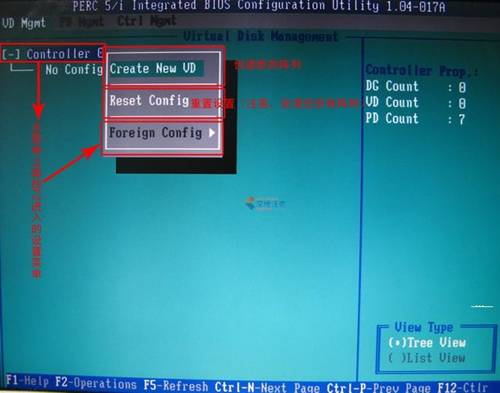
弹出菜单第一位,选择Create New VD,创建新的阵列
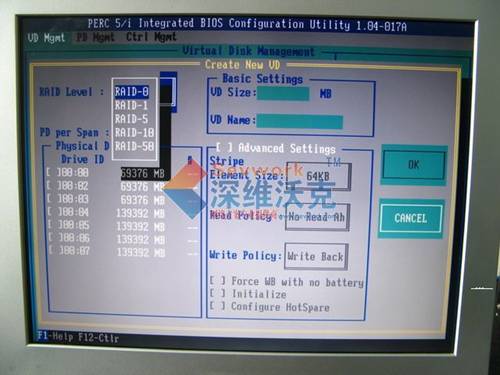
显示“Create New VD”(创建新 VD)屏幕。光标位于“RAID Levels”(RAID 级别)选项上。
按 <Enter> 键显示 RAID 级别。
按下箭头键选择 RAID 级别,然后按 <Enter> 键。
按 <Tab> 键将光标移动到物理磁盘列表。
使用下箭头键高亮度显示某个物理磁盘,并按空格键选择该磁盘。
如果需要,选择其它磁盘。
按 <Tab> 键将光标移动到“Basic Settings”(基本设置)框,然后设置虚拟磁盘的大小和名称。
最重要的出来了
按 <Tab> 键将光标移动到“Advanced Settings”(高级设置)。如图
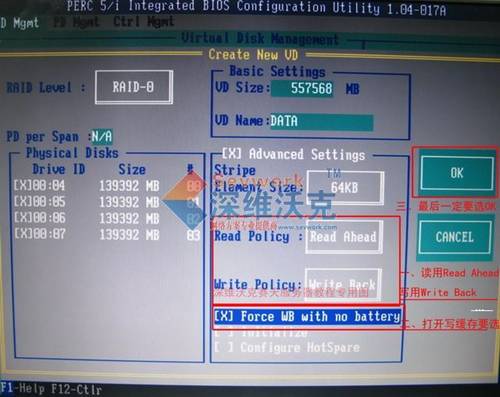
按空格键激活这些设置,以便可以对其进行更改。
X 将显示在“Advanced Settings”(高级设置)旁边。这些设置为磁条元大小和读取策略。您还可以选择高级选项,例如将高速缓存策略强制为回写式、初始化虚拟磁盘及配置专用热备用。显示窗口时将显示这些参数的默认值。可以接受默认值或对其进行更改。
执行以下步骤来选择虚拟磁盘参数:
按 <Tab> 键将光标移动到要更改的参数。
按下箭头键打开参数并向下滚动设置列表。
要更改磁条元大小,请按 <Tab> 键高亮度显示“Stripe Element Size”(磁条元大小)。
按 <Enter> 键显示磁条元大小列表(8 KB、16 KB、32 KB、64 KB 和 128 KB),然后按下箭头键高亮度显示某个选项并按 <Enter> 键。 默认推荐选择64K
如果需要,按 <Tab> 键将光标移动到“Read Policy”(读取策略),以对其进行更改。
按 <Enter> 键显示选项,即“Read Ahd”(预读)、“No Read”(非预读)或“Adaptive”(自适应),然后按下箭头键高亮度显示某个选项并按 <Enter> 键。 推荐选择:Read Ahd
按 <Tab> 键将光标移动到“Write Policy”(写入策略),以对其进行更改。
按 <Enter> 键显示选项,即“Write-Through”(直写式)或“Write-Back”(回写式),然后按下箭头键高亮度显示某个选项并按 <Enter> 键。 推荐选择:Write-Back
按 <Tab> 键将光标移动到“OK”(确定)。
按 <Tab> 键将光标移动到“Force WB with no battery”(强制回写式不使用电池),然后按 <Enter> 键。 在没有安装电池的情况下,这项一定要选择上













 chrome下载
chrome下载 知乎下载
知乎下载 Kimi下载
Kimi下载 微信下载
微信下载 天猫下载
天猫下载 百度地图下载
百度地图下载 携程下载
携程下载 QQ音乐下载
QQ音乐下载